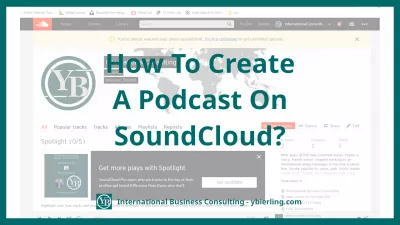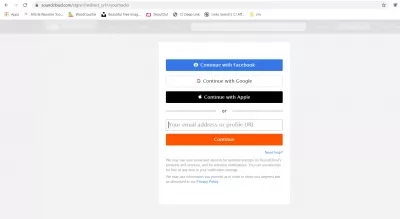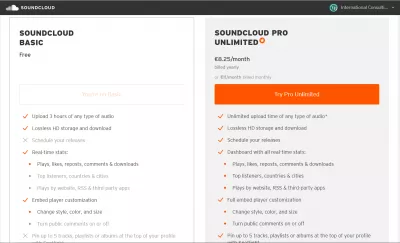SoundCloudでポッドキャストを作成する方法は?
オンラインでお金を稼ぐ方法として新しいポッドキャストを開始することを現在考えている場合、またはすでにポッドキャストを持っていて、これらのポッドキャスト録音をアップロードできるプラットフォームを見つけたい場合は、SoundCloudでポッドキャストを作成することを検討できます初心者でも簡単で簡単で、オーディオアップロードの最初の数時間は無料です。
SoundCloudに慣れていない人にとっては、オーディオファイルのYouTubeと見なすことができ、世界中の人々が共有、コメント、そして最終的にはコラボレーションすることもできます。また、SoundCloudエピソードをさまざまなプラットフォームで共有して埋め込むのも非常に簡単なので、人々がそれらにアクセスするのも簡単です。
実際、SoundCloudは、地下のミュージシャンによる新しいトラックであろうと人気のポッドキャストであろうと、オーディオ録音用のYouTubeです。このサービスは、著者自身によってアップロードされたオリジナルの録音用に特別に設計されています。 SoundCloudにポッドキャストを追加するのは非常に簡単ですが、まず最初です。
1.SoundCloudアカウントを作成します
SoundCloudでポッドキャストを作成する最初のステップは、Webサイトにアクセスし、必要なフォームに入力してアカウントを作成することです。今のところ十分な無料のアカウントでPodcastOnSoundCloudの主な機能を見たいだけの人のために。
最も簡単なオプションは、FaceBook、Google、Appleアカウントなどのソーシャルハンドルの1つを使用してアカウントを作成し、すべてのフィールドに入力する負担を軽減することです。
ただし、後で、特にアップロードの制限時間である3時間を回避するために、必要が生じた場合は、無制限プランにアップグレードするオプションをいつでも利用できます。
基本的なアカウントでは、オーディオのアップロードは3時間に制限されます。ほとんどのポッドキャストは、エピソードごとに約30分または60分間実行されるため、通常は3〜6エピソードで到達します。
年間請求額が月額8.25ユーロのSoundCloudPro Unlimitedアカウントを使用すると、ポッドキャストのアップロードに制限がなく、リスナーに関するより良い統計情報や、リリースのスケジュール設定やトラックをプロファイルの上部に固定します。
ただし、最初に必要なのは無料のアカウントと、ポッドキャストの録音とブランディングを開始することだけです。
2.まともなマイクを入手する
SoundCloudアカウントを作成した後、ポッドキャスト愛好家にとって必要なため、まだ持っていない場合は、適切なマイクを入手することが次のステップになります。良いニュースは、高品質のサウンドを録音できるマイクを購入するためだけに、多くのお金を費やす必要がないことです。さらに、メンテナンスがそれほど多くないマイクもあります。実際、USB電源で動作し、ラップトップまたはデスクトップコンピューターに接続するだけのマイクもあります。
3.録音および編集サウンドソフトウェアを入手する
SoundCloudアカウントを作成してマイクを購入したら、次に行うことは、作成される将来のポッドキャストエピソードに使用する録音ソフトウェアを決定することです。もちろん、オンラインで利用できるアプリケーションは本当にたくさんあり、最良のオプションは実際には自分の好みやニーズに依存することは当然のことです。
しかし、最も人気のあるものはAudacity音声録音フリーソフトウェアです。多くの人は、何もするのは簡単すぎると思うかもしれませんが、それは簡単で無料なので、それを好きな人もいます。 Adobe Auditionなどの他のオプションもあり、Macユーザーの場合はもちろんオプションとしてGarageBandがあります。誰かがポッドキャストで仮想的にインタビューされる場合、Skypeには実際の通話を録音するオプションがあるため、おそらく最良のオプションです。
Audacity® 無料のオープンソースのクロスプラットフォームオーディオソフトウェアオーディオ録音および編集ソフトウェア| Adobe Audition
Mac用GarageBand-Apple
Skype |無料通話とチャットのためのコミュニケーションツール
ただし、ゲストと一緒にビデオポッドキャストを録音するための私の個人的なお気に入りのツールは、ZoomカンファレンスWebサイトです。これを使用すると、変換全体を録音し、ビデオとオーディオの両方をコンピューター上の別々のファイルに録音できるだけでなく、非常に簡単に録音できます。カレンダースロットを設定し、ゲストをエピソードの録画に直接招待できるので、ポッドキャストの録画を整理します。その後、Zoomビデオレコーディングを編集してイントロとエンディングを追加します。ビデオポッドキャストレコーディングをYouTubeビデオおよびPodcast On SoundCloudオーディオとしてアップロードし、ソーシャルで共有する準備が整いました。
ズーム:ビデオ会議、Web会議、ウェビナー4.オーディオジングルを含める
ポッドキャストサウンドをプロフェッショナルにするもう1つの要素は、エピソードの開始時と終了時に再生される、オーディオジングルとも呼ばれる、ポッドキャストのアイデンティティを作成するための音楽を選択することです。
ここで覚えておく必要があるのは、使用する音楽に著作権侵害の問題を回避するためのライセンスがあることを確認すること、または私の場合のように、既存のオープンソースオーディオ素材から少しだけオープンソースジングルを作成することだけです。簡単な編集。
Free Music Archiveなど、特定の録音に使用できる無料の音楽を提供するさまざまなWebサイトがあります。また、SoundCloudで自分の音楽を作成して共有する人の音楽を使用する許可を求める人もいます。次のステップは、ポッドキャストを録音することです。録音中に音楽を再生して含めることを忘れずに、ポッドキャストオンサウンドクラウドで作成したアカウントをアップロードします。
5.ポッドキャストを共有しましょう!
これらの手順が完了すると、すぐに自分のポッドキャストを録音して、自分のPodcast On SoundCloudエピソードを全員と共有できるようになります。これは、収益化が可能なため、現在Anchor.fmでホストしているInternationalConsultingポッドキャストの場合と同じです。無料ホスティングの時間制限をアップロードし、他のいくつかの人気のポッドキャストプラットフォームで私のエピソードを自動的に共有します!
ただし、SoundCloudは最良のオプションの1つであり、自分のポッドキャストで行ったように、ロゴや背景画像などを追加してポッドキャストのホームページをカスタマイズすることもできます。